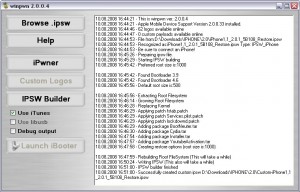Комментировать
.NET, 2.0, 2.1, 2.2, 2.2.1, 3.0, 3.0.1, 3.1, 3.1 beta 2, 3.1.1, 3.1.2, 3.1.3, 3.2, 3.2.1, 3D, 3G, 3GS, 4.0, 4.2.1, 4.3, 4G, 5.1.1, A4, A5, A6, Ads, APN, app, Apple, Apple TV, Apple TV 2G, AppleTV, beta, bootloader, CDMA, developers, download, ed, EDGE, Firmware, GSM, iOS, iOS 4, iOS 5, iOS 5.0.1, iOS 5.1, iOS 5.1.1, iOS 6, iOS 6.0, iPad, iPad 2, iPad 3, iPhone, iPhone 2G, iPhone 3G, iPhone 3GS, iPhone 4, iPhone 4S, iPhone 5, iPhone2, iPhone2,1, iPhone3, iPhone3,1, iPod, iPod Touch, iPod Touch 2G, iPod Touch 3, iPod Touch 3G, iPod Touch 4, iPod Touch 4G, IPS, ipsw, iTunes, LG, SD, test, USA, Verizon, VP, WiFi, zip, айфон, айфон 4, скачать Далее
Архив
Метка: test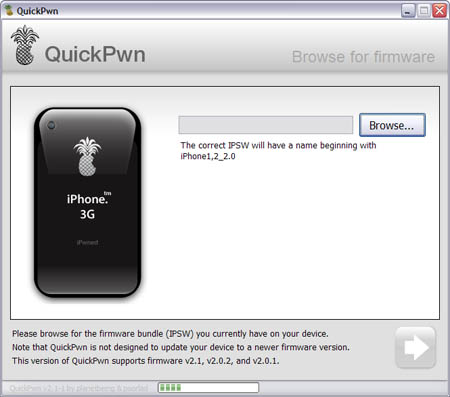
Сегодня мы поздравляем Windows-пользователей. Сегодня вышел QuickPwn 2.1 для Windows. Появилась поддержка прошивки 2.1. Как и ранее можно сделать:
- Поддержка прошивок v2.0.1, v2.0.2, v2.1.0
- Jailbreaking и Pwning iPhone 2G, iPhone 3G и iPod Touch
- Установка Cydia и Installer
- Замена boot logos
- Unlocking для iPhone 2G
- Нет поддержки прошивки 2.0
Пока нету jailbreak’а для нового iPod Touch и unlock’а для iPhone 3G.
Вот ссылки для скачивания:
Прошивки v2.1: ,
Related posts:
- QuickPwn and PwnageTool for 2.1 firmware
- QuickPwn, PwnageTool and WinPwn
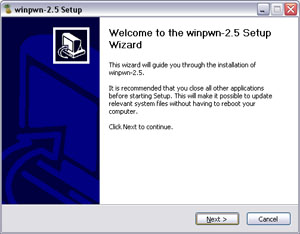
Это самая популярная цтилита под Windows для разлочки и активации iPhone и iTouch.
Что нового и старого в 2.5:
- Новый интерфейс
- Очень очень очень просто использовать
- Поддержка QuickPwn для прошивок 2.0/2.0.1/2.0.2
- поддержка изменения размера системного раздела;
- Installe
- Различные режимы работы: Basic / Expert
- Интерфейс в стиле Wizard
- Автоматическое обновление
- Поддержка WinXP и Vista 32/64bit.
Заметки:
- Почему beta? Просто разработчик так решил.
- Вы должны сделать полную деинсталяцию предыдущей версии winpwn
- Должен быть установлен iTunes версии 7.7 и выше
Что исправлено
Скачать можно тут:
Не прошло и дня с момента релиза PwnageTool 2.0.2, а уже появилась утилита джейлбрейка и анлока для Windows – WinPwn 2.0.0.4. Главная новая особенность – поддержка прошивки 2.0.1.
Скачать 2.0.0.4: [] []
Скачать прошивки: iPhone , , , iPhone 3G ,
2.0.0.4 возможности:
- Поддержка 1.1.4, 2.0, 2.0.1
- может изменять размер root раздела
- поддержка Installer’а
- Поддержка WinXP и Vista 32/64bit.
Notes:
- Вы должны полностю удалить старую версию программы перед установкой новой версии
- Убедитесь, что у вас установлена последняя версия iTunes (от 7.7)
- WinPwn может использовать до 300MB оперативной памяти
- Для начала нажмите browse и загрузите IPSW в WinPwn
- Для 2.0 поддерживаются только *5A347_Restore.ipsw файлы. Образ 345 не будет работать
- Если выводится сообщение “Failed to load image catalog/payload catalog” – это нормально и не должно создать проблем
- Если у вас есть контракт с AT&T, не устанавливайте Youtube Fix
- Как и ранее джейлбрейк для iPhone и iPhone 3G, анлок только для iPhone.
- Рекомендуется увеличть размер партиции до 550mb. Без этого иногда выдетает ошибка «the ipsw failed to create».
How to:
- Создаем custom прошивку используя IPSW Builder. (оригинальные: iPhone , , , iPhone 3G , ).
- Bootloader Images: 3.9 и 4.6 доступны или .
- Жмем “Ipwner” и находим custom IPSW которую только что создали. Этот процесс позволит itunes заливку Custom IPSW прошивок и файлов через DFU mode.
- Введите iPhone в DFU mode. Если вы не знаете как это сделать смотрите .
- Когда вы зашли в DFU mode и Itunes ругнется, зажмите shift и кнопку восстановить, затем выберите созданный в п.1 custom IPSW file.

Вышла долгожданная PwnageTool 2.0.2. Есть поддержка новой прошивки 2.0.1. Как и ранее, утилита будет способна разлочить и джейлбрейкнуть старый iPhone и джейлбрейкнуть новый iPhone 3G. Вот ссылки для скачаивания:
В утилиту включен Installer 4 Beta, и будет установлен по умолчанию. Как и раньше будет Cydia. Причем мы рекомендуем использовать именно Cydia, так как Installer еще не доработан окончательно.
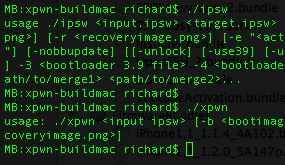
xpwn 0.3, набор кросс-платформенных утилит командной строки для разлочки и джейлбрейка, сегодня были выложены в открытый доступ на . DevTeam протестировала их на Linux, Windows XP и Windows Vista для iPhone 2G и iPhone 3G.
Данные утилиты в первую очередь для опытных разработчиков. Несомненно, ими могут пользоваться все, но в этом случае настоятельно рекомендуется прочитать README.
Для нас это значит одно, скоро будет новая версия winpwn, поддерживающая 2.0 ![]()
DevTeam недавно выложила видеоролик работающей программы PwnageTool 2.0 – утилиты для разлочки, активации и джейлбрейка новой прошивки 2.0.
«Много много часов потрачено на это и теперь это так просто, что даже ваша бабушка сможет использовать. Добавлено много нового, включая поддержку 2.0, заранее записанные web-поисковики, кастомные конфигурации installer’а, кастомные root партиции и много много другого.»
PwnageTool работает с прошивками 2.0 и первым (!) поколением iPhone.

Данное руководство описывает шаг за шагов как использовать установленный на IPhone пакет программ Java. Если вдруг на вашем IPhone еще нет Java, то здесь можно найти описание как это сделать.
Итае нам понадобится работающий IPhone с установленной Java . Я использовал IPhone c последней прошивкой 1.1.4, разлоченной и кастомизированной с помощью .
Шаг 1: Создаем простое Java приложение, компилируем и запускаем.
- Создайте файл Java4IPhone.java с простым hello-world кодом внутри. Я использовал этот код:

- Загрузите файл в IPhone. Я использовал директорию /tmp. Для загрузки я использовал популярную программу
- Запустите Terminal
- Запустите команду java -fullversion или jamvm -fullversion, чтобы проверить доступна ли java
- Для вызова компилятора используется команда jikes
- Перейдите в директорию /tmp, с помощью команды cd /tmp
- Скомпилируйте. Необходимо передать через переменную classpath путь к базовым пакетам java. Если этого не сделать компилятор выдаст ошибку (см. скриншот экрана). Итак для компилящии программы, введите следующую команду:
jikes Java4IPhone.java -cp /usr/lib/rt.jar - После этого появится новый файл Java4IPhone.class. Для запуска используйте соманду
java Java4IPhone - Взгляните на иллюстрации. Надеюсь, у вас что-то похожее.
Шаг 2: Эксперементируйте, хвастайтесь, получайте удовольствие!

Данное руководство описывает шаг за шагом весь процесс установки Java на IPhone.
Для начала необходим работающий (unlock-нутый и jailbrake-нутый) IPhone с . Я использовал IPhone c последней прошивкой 1.1.4, разлоченной и кастомизированной с помощью .
Хочу предупредить, что все нижеописанное может потребовать восстановления. Советую забэкапить данные. У меня все прошло гладко, без необходимости восстанавливаться.
Итак начнем. Всего один вечер и вы сможете хвастаться друзьям ![]()
Итак у нас 2 шага:
Шаг 1: Идем в Installer и устанавливаем Mobile Terminal и Cydia Installer.
- В разделе Settings -> General -> Auto-Lock ставим Never. Это для избежания проблем во время установки приложений. Потом можно вернуть обратно.
- Запускаем Installer. Репозиторий для Terminal уже должен быть (BigBoss), т.к. он входит в последнюю версию Community Sources.
- Добавить репозиторий http://apptapp.saurik.com для Cydia Installer и сделать refresh.
- Перейти в Install -> System.
- Найти Term-vt100 – Mibile Terminal App. Z bcgjkmpjdfk dthcb. svn278. Установить.
- Снова перейти в раздел System и найти Cydia Installer – The Future of the IPhone. Я использовал версию 1.0. Установить.
- Выйти и перегрузить телефон. Две новые иконки должны появиться: Terminal и Cydia.
Вот несколько скриншотов, показывающие процесс шага 1:
Шаг 2: Запустить Cydia Installer и установить Java.
- Запустить Cydia Installer.
- Перейти к секции Java в закладке Install. Там будут много приложений.
- Выбираем IPhone/Java. Оно установит многие другие необходимые программы (vm, библиотеки, и тп).
- Нажать confirm и ждать.
- После установки снова зайти в раздел Java и установить Jikes (у меня он остался единственным в разделе Java). Jikes – это компилятор.
- Перейти на закладку Installed Packages. Проверте, что Classpath, IPhone/Java, JamVM, Jikes установлены. Другие программы также могут там присутствовать (Java SQLite, JocStap, etc).
- Выйти из Cydia и перегрузить IPhone. Поздравляю!!! Вы только что установили Java.
Вот и все. Руководство по тому что теперь со всем этим делать тут ![]()